Nerodo vaizdo įrašo „Android“, ką daryti?
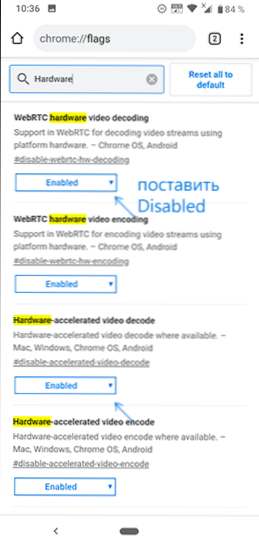
- 1544
- 242
- Kirk Ward Sr.
Gana dažna planšetinių kompiuterių ir telefonų vartotojų problema „Google Android“ yra nesugebėjimas žiūrėti vaizdo įrašų internete, taip pat į telefoną įkeliami filmai. Kartais problema gali būti kito tipo: vaizdo įrašas, nufilmuotas tame pačiame telefone, nerodomas galerijoje arba, pavyzdžiui, yra garsas, tačiau vietoj vaizdo įrašo yra tik juodas ekranas.
Kai kurie įrenginiai gali paleisti didžiąją dalį vaizdo įrašų formatų, įskaitant „Flash“ pagal numatytuosius nustatymus, kai kuriems kitiems reikia įdiegti papildinius ar atskirus grotuvus. Kartais, norint ištaisyti situaciją, būtina nustatyti trečiosios rėmės programą, kuri trukdo. Stengsiuosi atsižvelgti į visus įmanomus atvejus šiose instrukcijose (jei pirmieji metodai nėra tinkami, rekomenduoju atkreipti dėmesį į visus kitus, tikėtina, kad jie gali padėti).
- Naršyklėje nerodo internetinio „Android“ vaizdo įrašo
- Nėra vaizdo įrašo, juodas ekranas su garsu „Android“
- Nerodoma atsisiųstas vaizdo įrašas arba yra tik garsas
- Telefonas netenka vaizdo įrašo galerijoje
- Kitos priežastys ir sprendimai
- Vaizdo instrukcija
„Android“ neatkuria internetinio vaizdo įrašo
Pirmasis iš įprastų variantų yra problemos, susijusios. Daugelis rekomendacijų šia tema yra sumažintos iki veiksmų naudojant „Flash Player“, tačiau ji beveik niekur nėra naudojama filmams ar kitiems vaizdo įrašams - „HTML 5“ vaizdo įrašas, todėl problema ir sprendimas, kaip taisyklė, yra kitoje: kitame:
- Jei turite modernų telefoną su viena iš naujų „Android 10“, 8, 7, 6 versijų, o internetinis vaizdo įrašas nėra grojamas naršyklėje arba yra tik garso ir juodo ekrano, pirmiausia pabandykite sumažinti vaizdo įrašo skiriamąją gebą ( Jei žaidėjas yra toks nustatymas). Jei tai neveikia, pabandykite išjungti vaizdo įrašo pagreitį naršyklėje. Pavyzdžiui, „Google Chrome“ turite eiti į puslapį tam Chrome: // vėliavos („Yandex“ naršyklėje - Naršyklė: // vėliavos) Paieškos lauke įveskite „Techninę įrangą“ ir išjunkite (įdiekite „Išjungta“) parametrus, susijusius su aparatinės įrangos vaizdo dekodavimu.
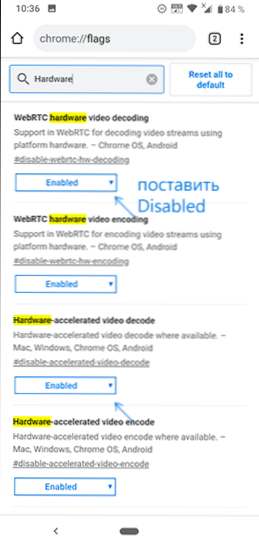
- Senų versijų „Android“ atveju (iki 4.4-5 įtraukiantis, nors jis gali veikti naujesnėms), kuriai ilgą laiką nebuvo atnaujinta įmontuota naršyklė, pabandykite įdiegti naujos versijos trečiųjų šalių naršyklę, kuri vis dar veikia šia versija šioje versijoje. OS. Pvz., Daugelis vaizdo įrašų reguliariai veikia operoje, UC naršyklėje ar „Dolphin“ naršyklėje (jie, be „HTML5“ vaizdo įrašų, palaikymo „Flash“). Šias naršykles galima įsigyti „Play Market“ arba „Trečiosios partijos“ svetainėse, jei oficiali programų parduotuvė nustojo veikti jūsų „Android“ versijoje (skaitykite daugiau: Kaip atsisiųsti APK „Android APK“).
- Jei turite kokių nors įgaliotinių, VPN, reklamos spynų ir kitų programų, kurios gali trikdyti tinklo ir rodymo svetainių veikimą, pabandykite juos ištrinti (arba išjungti) ir pamatyti, ar vaizdo įrašas veikia.
- Jei jūsų „Android“ telefonas ar planšetinis kompiuteris nerodo jokio konkretaus vaizdo įrašo internete ar tik vienoje svetainėje, o likusieji viskas yra tvarkinga, visiškai įmanoma, kad problema yra iš pačios svetainės ir čia jūs negalite kažko padaryti.
Yra dar vienas būdas, jei mes kalbame apie „Flash“ vaizdo įrašus ir šiandien jis beveik netaikomas - įdiekite „Adobe Flash Player“ į savo telefoną. Tačiau į tai reikėtų atsižvelgti į tai, kada „Flash Player for Android“, pradedant nuo 4 versijos.0 nepalaikoma ir nerasite jo „Google Play“ parduotuvėje (ir paprastai ji nėra reikalinga daugiau naujų versijų). Būdai, kaip įdiegti „Flash“ grotuvą naujose „Android OS“ versijose, tačiau yra - žr. Kaip įdiegti „Flash Player“ į „Android“.
Jei nė vienas iš šių metodų neišsprendė problemos, o vaizdo įrašas vis dar nerodomas, toliau aprašyti metodai taip pat gali būti naudingi ir veikti.
Nėra vaizdo įrašo (juodo ekrano), tačiau „Android“ skamba garsas
Jei be jokios priežasties nustojote groti vaizdo įrašą internete, galerijoje (nufilmuotas tame pačiame telefone), „YouTube“, „Media Players“, tačiau yra garsas, tačiau vaizdo nėra, o kol kas veikė tinkamai, galimos priežastys čia gali būti (kiekvienas elementas bus išsamiau aptartas vėliau):
- Ekrano modifikacijos ekrane (šiltos spalvos vakare, spalvų pataisa ir panašiai).
- Įkyrimas.
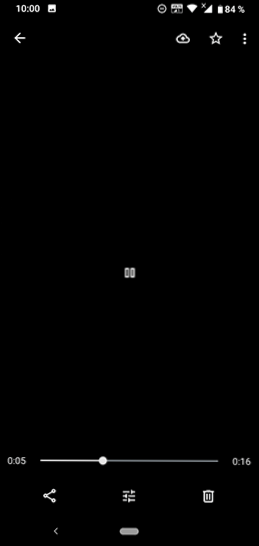
Pirmajame taške, jei esate neseniai:
- Įdiegtos programos su spalvų temperatūros pokyčių funkcijomis (F.„Lux“, „Twilight“ ir kiti).
- Įtrauktos šios funkcijos: Pavyzdžiui, tiesioginio ekrano funkcija „CyanogenMod“ (yra ekrano nustatymuose), spalvų taisymas, spalvų inversija arba aukšta kontrasto spalva (nustatymuose -specialios galimybės), naktinio režimo.

Pabandykite išjungti šias funkcijas arba ištrinti programą ir pažiūrėkite, ar vaizdo įrašas tapo rodomas.
Panašiai kaip ir programos: tos programos, kurios naudoja programą „Android 6“, 7 ir 8. Tokios programos apima kai kurias programas, tokias kaip „CM Locker“, kai kurios programos, skirtos projektavimui (pridedant valdymo elementus ant pagrindinės „Android“ sąsajos) arba tėvų valdymo viršuje). „Android 10“ ir 9. Jei įdiegėte tokias programas, pabandykite jas pašalinti. Perskaitykite daugiau apie tai, kas gali būti programos: „Android“ yra valijos.
Jei nežinote, ar jie buvo įdiegti, yra paprastas būdas patikrinti: atsisiųskite „Android“ įrenginį saugiu režimu (tuo pačiu metu visos trečiųjų šalių programos laikinai atjungtos) ir jei šiuo atveju vaizdo įrašas rodomas vaizdo įraše Be problemų, klausimas aiškiai yra kai kuriose trečiųjų šalių programose ir užduotyje - nustatyti ją ir išjungti ar ištrinti ją.
Filmo neatidaro, yra garsas ir nėra vaizdo įrašų ir kitų problemų, susijusių su vaizdo įrašu (įkeltais filmais) „Android“ išmaniuosiuose telefonuose ir planšetiniuose kompiuteriuose
Kita problema, kad naujasis „Android“ įrenginio savininkas rizikuoja suklupus.265) ir kiti. Tai apie filmus, atsisiųstus iš kažkur įrenginio. Čia viskas yra pakankamai paprasta. Taip pat įprastame kompiuteryje, „Android“ planšetiniuose kompiuteriuose ir telefonuose, skirtuose atkurti turinio laikmenas, naudokite atitinkamus kodekus. Jų nedalyvaujant, garso ir vaizdo įrašas gali būti nevaidintas, tačiau gali būti prarasta tik vienas iš bendrų srautų: pavyzdžiui, yra garsas, tačiau nėra vaizdo įrašo ar atvirkščiai.
Paprasčiausias ir greičiausias būdas priversti „Android“ prarasti visus filmus yra atsisiųsti ir įdiegti trečiąjį pardavėją, turintį platų kodekų asortimentą ir groti parametrus (ypač turint galimybę įjungti ir išjungti aparatūros pagreitį). Aš galiu rekomenduoti du tokius žaidėjus - VLC ir MX grotuvus, kuriuos galima atsisiųsti nemokamai žaidimų rinkoje.
Pirmasis iš žaidėjų yra VLC, kurį galima atsisiųsti čia: https: // groti.„Google“.Com/parduotuvė/programos/informacija?Id = org.Videlan.VLC
Įdiegę grotuvą, tiesiog pabandykite paleisti bet kurį vaizdo įrašą, kurio rodymas buvo problemų. Jei jis vis dar nėra atkuriamas, eikite į VLC nustatymus ir skyriuje „Techninės įrangos pagreitis“ pabandykite įjungti arba atjungti vaizdo įrašo aparatūros dekodavimą, o po to paleiskite iš naujo paleisti grojimą.
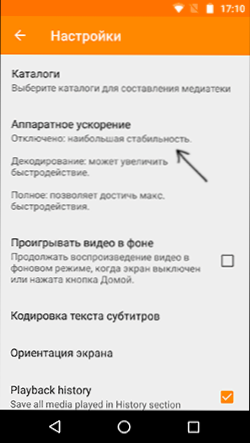
„MX Player“ yra dar vienas populiarus žaidėjas, vienas iš labiausiai visaapimančių ir patogiausių šiai mobiliajai operacinei sistemai. Taigi, kad viskas veikia geriausiu būdu, atlikite šiuos veiksmus:
- „Google App Store“ raskite „MX“ grotuvą, atsisiųskite, įdiekite ir paleiskite programą.
- Eikite į programos nustatymus, atidarykite elementą „nuspręsti“.
- Pažymėkite „HW+“ sprendimą, pirmoje ir antroje pastraipose (vietiniams ir tinklo failams).
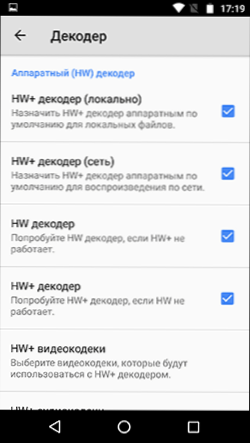
- Daugeliui šiuolaikinių įrenginių šie nustatymai yra optimalūs, o papildomų kodekų atsisiuntimas nereikalingas. Tačiau galite nustatyti papildomus „MX Player“ kodekus, kuriems žaidėjo „Decoder“ nustatymų puslapyje slinkite iki pat galo ir atkreipkite dėmesį į tai. Po to eikite į „Google Play“ ir naudokite paiešką, suraskite tinkamus kodekus, T.e. Įveskite paiešką „MX Player Armv7 Neon“, šiuo atveju. Įdiekite kodekus, visiškai uždarykite, tada vėl paleiskite grotuvą.
- Jei vaizdo įrašas nevaidinamas su „HW+ Decoder“, nepamirškite, pabandykite jį išjungti ir vietoj to įjunkite pirmąjį tiesiog HW dekoderį, o tada, jei jis neveikia, SW dekoderis yra tas pats, nustatymuose nustatymuose.
Telefonas nevadina vaizdo įrašo galerijoje ar „Google“ nuotraukoje
Kita dažna situacija yra ta, kad „Android“ galerijoje neatidaro vaizdo. Čia įmanoma šiuos sprendimus:
- Eikite į „Nustatymai“ - programos (arba nustatymai - programos ir pranešimai - rodykite visas programas), atidarykite meniu viršutinėje dešinėje ir atsisakykite programos nustatymų, tada pabandykite vėl paleisti vaizdo įrašą iš galerijos ir, jei yra užklausa apie užklausą apie užklausą apie užklausą apie užklausą apie užklausą apie Kuri programa atidaryti vaizdo įrašą, pasirinkite, kurį iš vieno vaizdo grotuvo (pavyzdžiui, sukurta vaizdo programa „Samsung Galaxy“, minėtas VLC grotuvas ir panašiai).

- Žaisdami vaizdo įrašą galerijoje, pabandykite spustelėti mygtuką Meniu (taškas viršuje dešinėje) ir patikrinkite, ar yra elementas, skirtas pasirinkti programą, su kuria galima atkurti reprodukciją. Jei yra, pabandykite pasirinkti kitą žaidėją. Tas pats gali būti aktualus „Google“ nuotraukų programai:
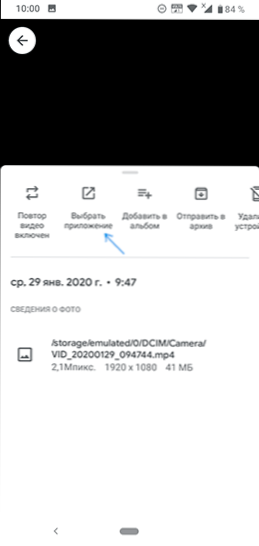
Papildomos priežastys, dėl kurių „Android“ nerodo vaizdo įrašų ir būdų, kaip tai ištaisyti
Pabaigoje kelios retos, tačiau kartais susidūrė su galimybėmis dėl to, kad vaizdo įrašas nėra atkuriamas, jei aukščiau aprašyti metodai nepadėjo.
- Jei turite „Android 5“ ar 5.1 ir nerodo vaizdo įrašo internete, pabandykite įjungti kūrėjo režimą, o tada perjunkite „NuPlayer Stream“ grotuvą į „AwesomePlayer“ kūrėjo režimu arba atvirkščiai, jei yra toks taškas.
- Seniems MTK procesorių įrenginiams, taip pat kai kuriems naujiems pigiausiems telefonams su kinų perdirbėjais gali būti taikomi skiriamosios gebos ir vaizdo formatų apribojimai, kai kurie tiesiog negali žaisti (garsas gali būti).
- Jei anksčiau įjungėte „Android“ kūrėjo režimą, pabandykite jį išjungti.
- Su sąlyga, kad problema pasireiškia tik vienoje programoje, pavyzdžiui, „YouTube“, pabandykite įsitraukti 9). Jei tai nepadėjo, pabandykite jį pašalinti ir įdiegti dar kartą, o pastatytoms programoms - išjungti, sutinku pašalinti atnaujinimus ir patikrinti, ar vaizdo įrašas pradėjo veikti.
- Tuo atveju, jei vaizdo įrašas pradeda veikti normaliai, tačiau tam tikru momentu atsiranda problemų (ypač internetiniame vaizdo įraše), priežastis gali būti užpildymas RAM ar vidinėje telefono saugykloje grojant. Galite įvertinti laisvą erdvę įvairiose programose, pavyzdžiui, CPU-Z.
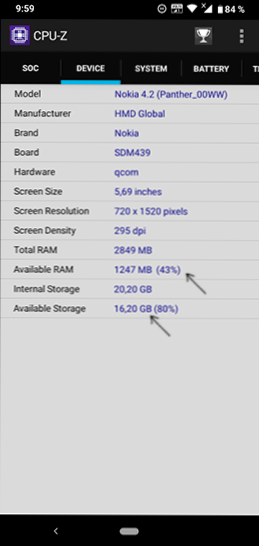
- Remiantis kai kuriomis apžvalgomis, sukurtos „Google“ programos nuotraukos atjungimas gali trukdyti vaizdo įrašų reprodukcijai, taip pat senuose telefonuose, kur kartais buvo iš anksto įdiegta „Google+“ programa, suaktyvėjo jos atjungimas arba jo atnaujinimų pašalinimas.
Vaizdo įrašų instrukcija su galimais problemos sprendimais
Tai viskas - tais atvejais, kai vaizdo įraše nėra vaizdo įrašo, nesvarbu. Jei staiga to nebuvo - užduokite klausimą komentaruose, pabandysiu greitai atsakyti.
- « Vietoj plytelių darbalaukio „Windows 10“ - kaip jį ištaisyti
- „Windows 10“ ir „Windows 7“ neįdiegtų tvarkyklių 28 kodas - kaip jį ištaisyti »

